如何安装Cimatron?Cimatron安装图文教程(二)
来源:网络收集 点击: 时间:2024-02-29【导读】:
接着上篇的继续工具/原料moreCimatron安装包电脑方法/步骤1/9分步阅读 2/9
2/9 3/9
3/9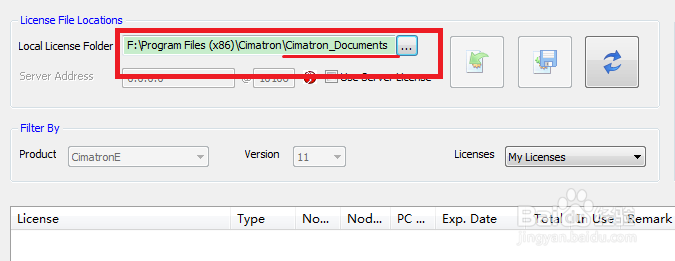 4/9
4/9

 5/9
5/9
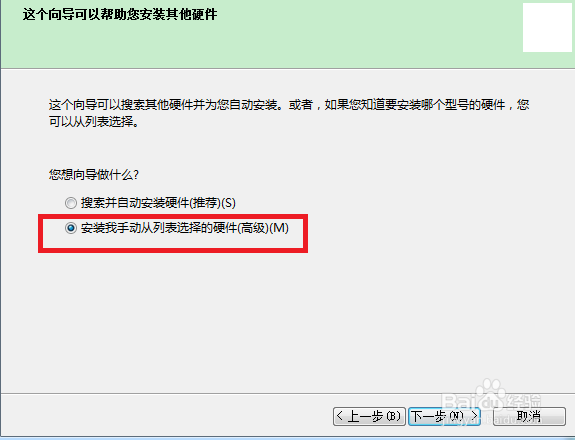
 6/9
6/9

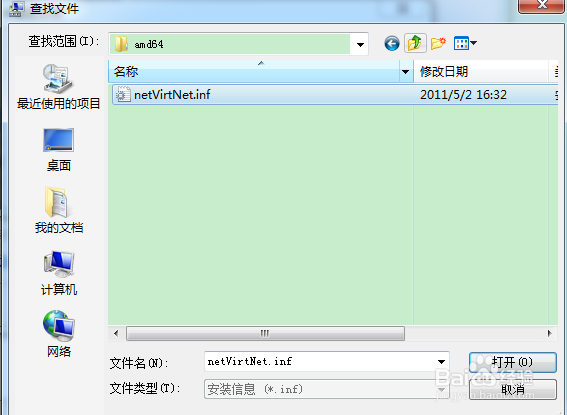 7/9
7/9
 8/9
8/9
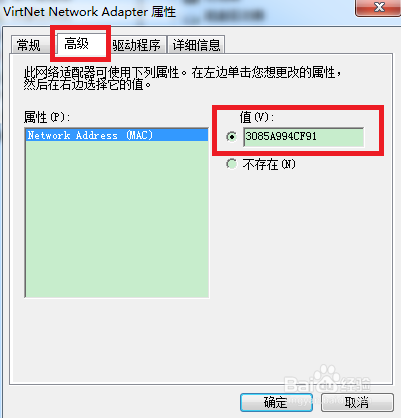 9/9
9/9 注意事项
注意事项
开始菜单找到Cimatron E11.0文件夹,双击Cimatron E 11.0 Control Panel
 2/9
2/9找Licensing打开LicenseManger
 3/9
3/9Local License Floder那里选择Cimatron_Documents文件夹的地址
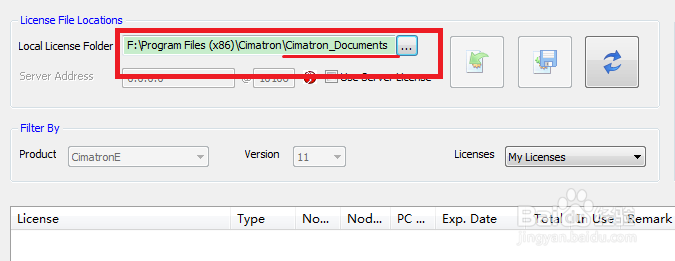 4/9
4/9右键计算机管理,找到设备管理器,找到自己电脑的名字,右键添加过时硬件


 5/9
5/9按下一步,选第二个,安装我手动从列表选择的硬件,下一步

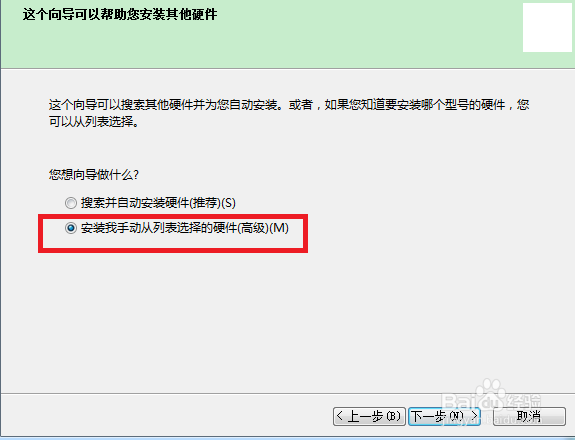
 6/9
6/9从磁盘安装,打开Cimatron_Documents文件夹找到netVirtNet.inf


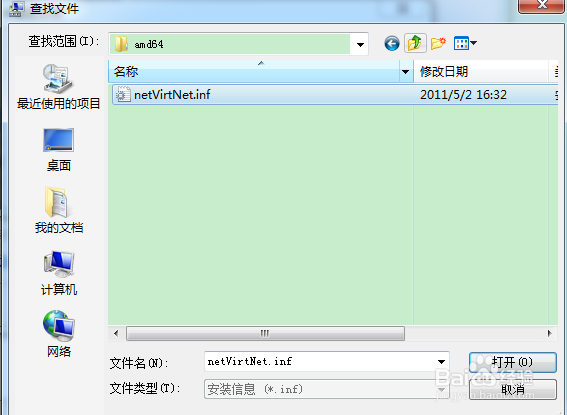 7/9
7/9点击下一步,添加成功后。找到VirtNet Network Adapter右键属性

 8/9
8/9把Cimatron_Documents文件夹里的框选前半部分复制,粘贴在VirtNet Network Adapter属性高级的值里

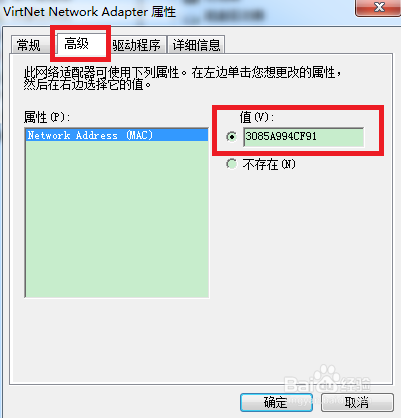 9/9
9/9最后双击汉化文件,就可用了。
 注意事项
注意事项一步一步完成
CIMATRON软件安装CIMATRON安装版权声明:
1、本文系转载,版权归原作者所有,旨在传递信息,不代表看本站的观点和立场。
2、本站仅提供信息发布平台,不承担相关法律责任。
3、若侵犯您的版权或隐私,请联系本站管理员删除。
4、文章链接:http://www.1haoku.cn/art_169260.html
上一篇:PS 里隐藏的 “秘密武器”:柔光图层
下一篇:R怎么创建一个重复值字符串向量
 订阅
订阅